
הוספת מדפסת לרשת האלחוטית שלך ב״כלי העזר של AirPort״ ב-Mac
ניתן לחבר מדפסת אחת או יותר התואמת ל-AirPrint, רשת אלחוטית, Ethernet, USB או WPS לרשת האלחוטית שלך.
מדפסת התואמת ל-AirPrint, Wi-Fi, Ethernet או USB: לאחר חיבור המדפסת לתחנת הבסיס או ל-Time Capsule, כל המחשבים המחוברים לרשת יוכלו לשלוח אליה הדפסות. אם המדפסת תואמת ל-AirPrint ניתן יהיה לשלוח אליה הדפסות גם ממכשירי iOS ו-iPadOS.
מדפסת תואמת ל-WPS: לאחר הוספת מדפסת התומכת ב-WPS לרשת אלחוטית מסוג WPA/WPA2 או WPA2 המוגנת באמצעות סיסמה, תוכל/י להדפיס מבלי להזין את הסיסמה שהוגדרה לרשת. (כדי לדעת אם המדפסת האלחוטית הקיימת ברשותך תומכת ב-WPS, עיין/י בתיעוד שצורף למדפסת.)
חיבור מדפסת AirPrint, Wi-Fi, Ethernet או USB:
בצע/י אחת מהפעולות הבאות:
חיבור אלחוטי: הצטרף/י לרשת האלחוטית שלך דרך הממשק של המדפסת. לקבלת הנחיות, עיין/י בתיעוד שצורף למדפסת.
חיבור באמצעות כבל USB או כבל Ethernet: חבר/י את קצה הכבל למדפסת ואת הקצה השני שלו לשקע USB
 או לשקע Ethernet
או לשקע Ethernet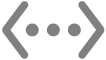 של תחנת הבסיס.
של תחנת הבסיס.
בוחרים בתפריט Apple

 בסרגל הצד. (ייתכן שיהיה עליך לגלול מטה.)
בסרגל הצד. (ייתכן שיהיה עליך לגלול מטה.)יש לבחור את המדפסת שלך מצד שמאל. אם המדפסת אינה מופיעה ברשימה, יש ללחוץ על כפתור הוספת המדפסות, הסורקים או הפקסים ולהוסיף את המדפסת הרצויה.
ראה/י הוספת מדפסת ואת מאמר התמיכה של Apple חיבור מדפסת AirPrint לרשת אלחוטית.
הערה: יתכן שהודעות שגיאה או הודעות מצב לא יופיעו כאשר המדפסת מחוברת לתחנת בסיס. לדוגמא, ייתכן שלא תקבל/י הודעות כגון ״חסר נייר״ או ״המדפסת תפוסה״.
חבר מדפסת תואמת WPS לרשת
פתח/י את ״כלי העזר של AirPort״
 ב-Mac, הממוקם בתיקיה ״כלי עזר״ שבתיקיה ״יישומים״.
ב-Mac, הממוקם בתיקיה ״כלי עזר״ שבתיקיה ״יישומים״. בסקירה הגרפית, בחר/י את תחנת הבסיס שלך ולחץ/י על ״עריכה״. ייתכן שיהיה עליך להזין סיסמה לקבלת גישה לתחנת הבסיס.
בחר/י ״תחנת בסיס״ > ״הוסף מדפסת WPS״.
בחר/י כיצד ברצונך להוסיף את המדפסת לרשת:
בחר/י ״קוד סודי״ להקשת המספר בן 8 הספרות של המדפסת המבקשת גישה לרשת.
בחר/י ״נסיון ראשון״ כדי לאפשר גישה לרשת למדפסת הראשונה המנסה להצטרף לרשת.
בוחרים בתפריט Apple

 בסרגל הצד. (ייתכן שיהיה עליך לגלול מטה.)
בסרגל הצד. (ייתכן שיהיה עליך לגלול מטה.)יש לבחור את המדפסת שלך מצד שמאל. אם המדפסת אינה מופיעה ברשימה, יש ללחוץ על כפתור הוספת המדפסות, הסורקים או הפקסים ולהוסיף את המדפסת הרצויה.
לאחר שהמדפסת תחובר לרשת, ניתן לבחור בה בהגדרות ״מדפסות וסורקים״ הכלולה ב״הגדרות המערכת״.
הסר מדפסת תואמת WPS מהרשת
פתח/י את ״כלי העזר של AirPort״
 ב-Mac, הממוקם בתיקיה ״כלי עזר״ שבתיקיה ״יישומים״.
ב-Mac, הממוקם בתיקיה ״כלי עזר״ שבתיקיה ״יישומים״. בסקירה הגרפית, בחר/י את תחנת הבסיס שברצונך להגדיר ולחץ/י על ״עריכה״. ייתכן שיהיה עליך להזין סיסמה לקבלת גישה לתחנת הבסיס.
לחץ/י על ״רשת״, לחץ/י על ״בקרת גישה מתוזמנת״, בחר/י את המדפסת ואז לחץ/י על הכפתור ״הסר״
 .
. כדי לשמור את השינויים, לחץ/י על ״שמור״ ולאחר מכן לחץ/י על ״עדכן״.